- L'errore della porta specificata è già aperta può impedirti di utilizzare il tuo client VPN.
- Le conflazioni di porte sono una causa comune di questo errore, quindi dovrai impedire alle app di utilizzare determinate porte.
- Un modo per risolvere il problema è modificare il registro, quindi assicurati di provare anche quello.
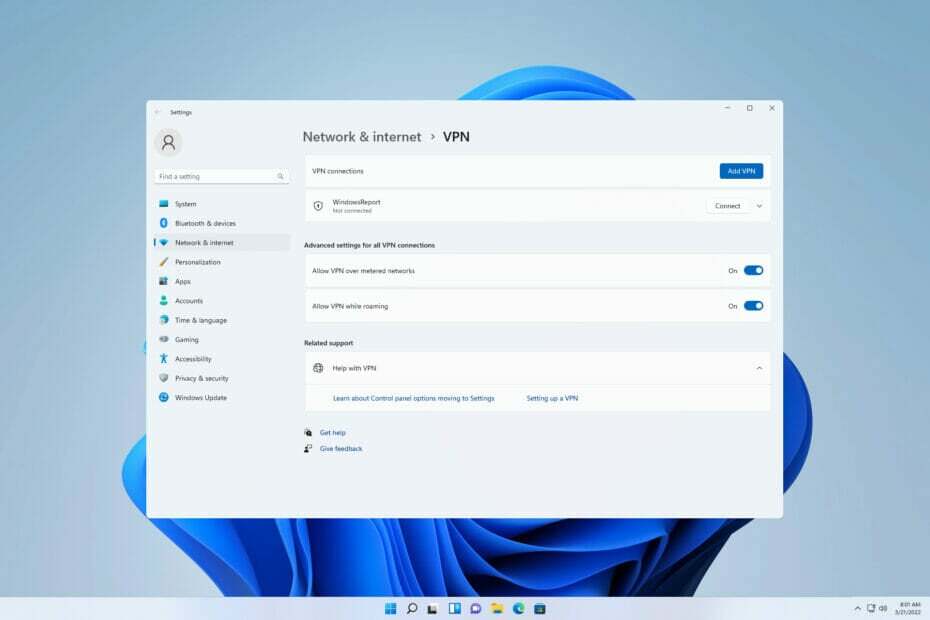
Non è raro incontrare una serie di messaggi di errore durante l'utilizzo di una VPN sul PC. Tuttavia, la porta specificata è già aperta l'errore sembra essere predominante con NetExtender di Sonicwall VPN.
Molti utenti hanno anche segnalato di aver ricevuto questo errore dopo aver aggiornato le loro finestre alle versioni più recenti. Questo problema può interessare vari client e molti lo hanno segnalato SonicWall VPN ha smesso di funzionare a causa di questo errore.
Sebbene questo errore possa essere causato da molte ragioni, la sua causa principale deriva da qualsiasi tentativo da parte di un'altra applicazione sul tuo dispositivo di aprire una porta di connessione di rete non condivisibile utilizzata dalla VPN.
Sebbene questa guida cercherà di fornire soluzioni, esploreremo prima le possibili cause dell'errore VPN se la porta specificata è già aperta.

Accedi ai contenuti in tutto il mondo alla massima velocità.
4.9/5
controlla l'offerta►

Proteggi più dispositivi e goditi connessioni stabili ovunque.
4.7/5
controlla l'offerta►

Servizio VPN conveniente con funzionalità di sicurezza complete.
4.6/5
controlla l'offerta►

Connettiti a migliaia di server per una navigazione continua e senza interruzioni.
4.2/5
controlla l'offerta►

Naviga sul Web da più dispositivi con protocolli di sicurezza standard del settore.
4.2/5
controlla l'offerta►
Cosa causa l'errore già aperto della porta specificata quando si utilizza la VPN?
Modalità di sospensione del computer attivata per inattività. Quando una VPN è attivamente in esecuzione e il PC entra in modalità di sospensione a causa dell'inattività, la connessione non condivisibile è ancora bloccata. Pertanto, la connessione ristabilita fa apparire l'errore dopo che l'utente ha riattivato il PC.
In secondo luogo, il messaggio di errore potrebbe verificarsi anche se un'altra applicazione tenta di utilizzare la stessa porta della connessione non condivisibile utilizzata dalla VPN.
Sebbene questo sia più associato a Mac e Linux, l'inoltro SSH potrebbe richiedere questo messaggio di errore. Entrambi gli utenti Meraki e SonicWALL VPN hanno riferito La porta specificata è già aperta, ma puoi sperimentarlo su altri client VPN.
Inoltre, i bug e i ritardi del software dovuti agli aggiornamenti del computer potrebbero essere un altro motivo per cui potrebbe venire visualizzato questo messaggio di errore VPN.
Quindi, queste sono le correzioni di base per la risoluzione dei problemi per risolvere questo errore.
Come posso correggere l'errore VPN della porta specificata già aperto su Windows 11/10?
1. Riavvia il PC
- Clicca il Inizio pulsante.

- Clicca il Potenza pulsante. Ora seleziona Ricomincia.
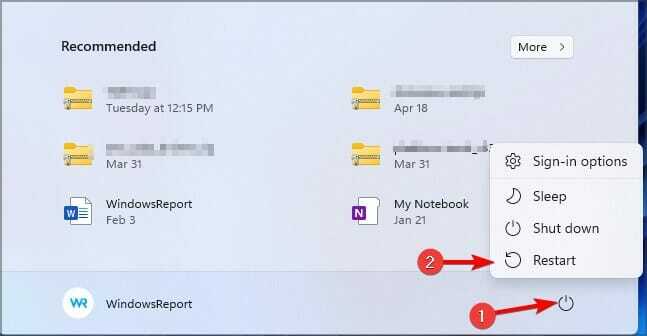
- Attendi il riavvio del PC.
Sebbene questa sia una soluzione di base, è uno dei metodi più efficienti per risolvere la maggior parte dei problemi del PC. La connessione bloccata viene chiusa dopo un riavvio e la VPN può creare una nuova connessione.
Quindi assicurati di provare questo metodo se ricevi un errore VPN La porta specificata è già aperta su Windows 11.
2. Utilizzare l'editor del registro
- premi il finestre tasto + R, ingresso regedit nella casella e premere accedere chiave.

- Nell'Editor del Registro di sistema, navigare utilizzando il seguente percorso:
HKEY_LOCAL_MACHINE\SYSTEM\CurrentControlSet\Services\Tcpip\Parameters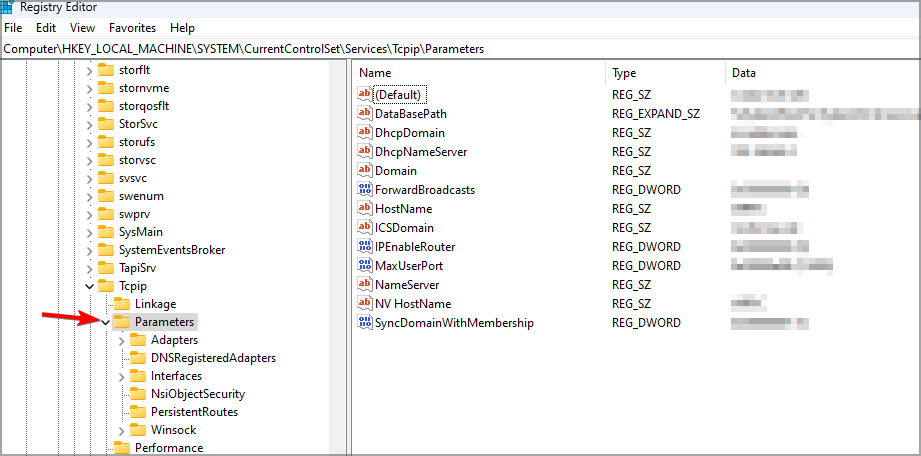
- Fare clic con il pulsante destro del riquadro di destra, scegliere Nuovoe seleziona Valore multistringa.
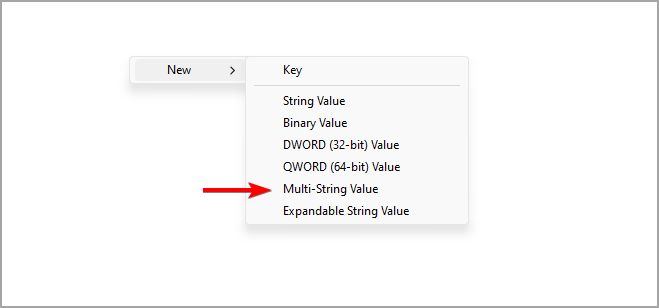
- Rinominalo in Porti riservati e aprilo.
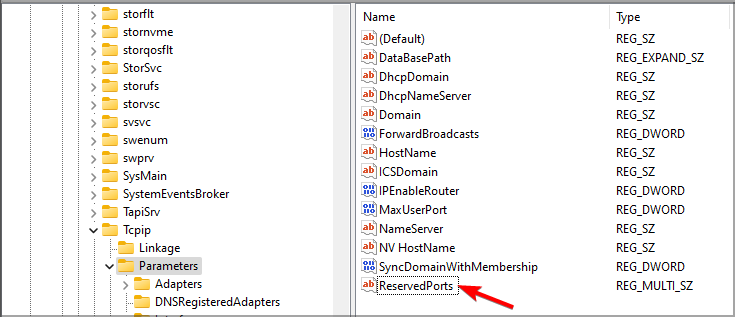
- Input 1723-1723 nel Dati di valore casella e fare clic OK.
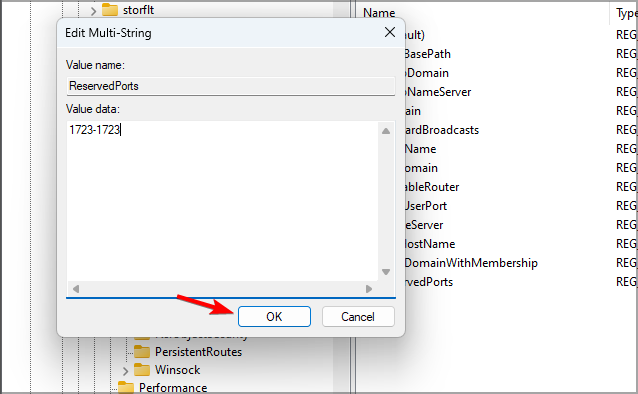
- Chiudere e riavviare il PC per avere effetto.
Modificando il registro, potresti correggere la VPN. La porta specificata è già aperta quando utilizzi il protocollo L2TP, quindi assicurati di provare questo metodo.
- Windows 10/11 VPN con porta diversa: è possibile?
- Quali porte devono essere aperte per la connessione VPN Windows 10/11?
- Aggiunta di Windows 11 Weather nella barra delle applicazioni: tutto ciò che devi sapere
- 10 modi per risolvere un aggiornamento di Windows 11 bloccato nel 2022
- Che cos'è PPTP VPN e come configurarlo in Windows 10/11
3. Modifica la porta di connessione nel prompt dei comandi
- premi il finestre chiave, cerca prompt dei comandi e seleziona Prompt dei comandi dall'elenco dei risultati.
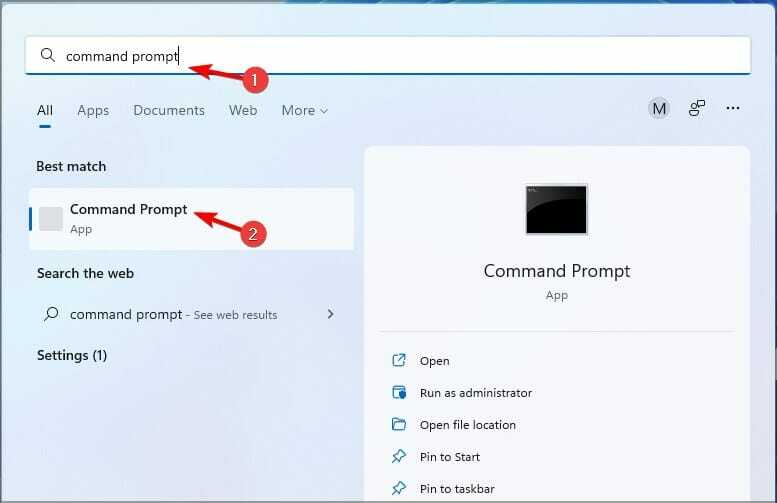
- Inserisci il seguente codice:
netstat -aon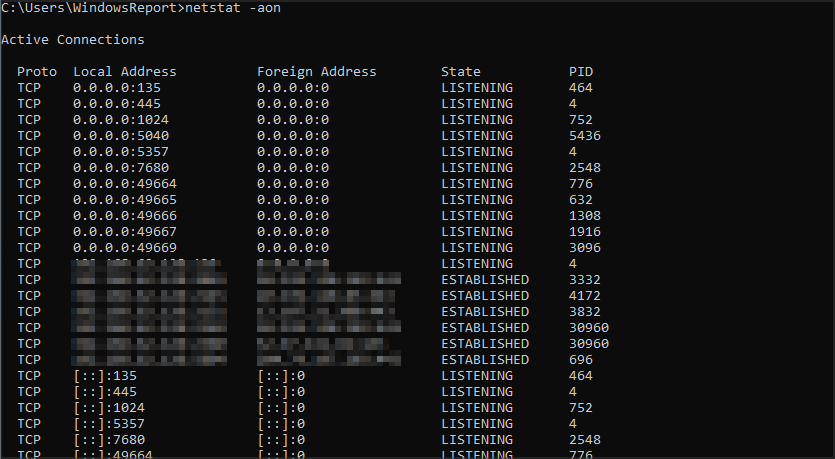
- Identifica il PID di processo per qualsiasi programma che utilizza la porta 1723.
- Immettere il seguente comando e premere accedere chiave. Abbiamo usato questo comando come esempio, ma dovrai cambiare il numero alla fine in modo che corrisponda al tuo processo:
taskkill /F /PID 1242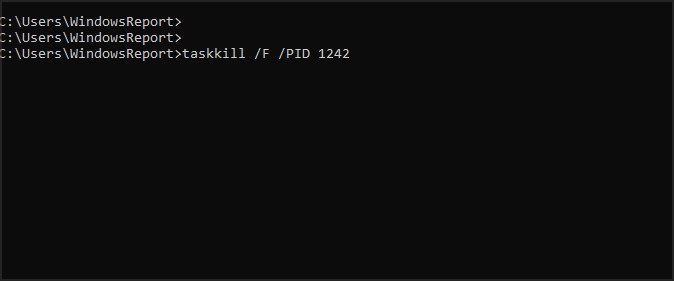
- Chiudi il prompt dei comandi.
- Riavvia il PC per avere effetto.
Questo è un tentativo energico di impedire a un'app di utilizzare la porta dedicata della VPN e può aiutarti se stai ricevendo La porta specificata è già aperta errore quando si utilizza il protocollo PPTP.
4. Usa il pannello di controllo
- premi il finestrechiave, Cercare pannello di controllo e lancialo.
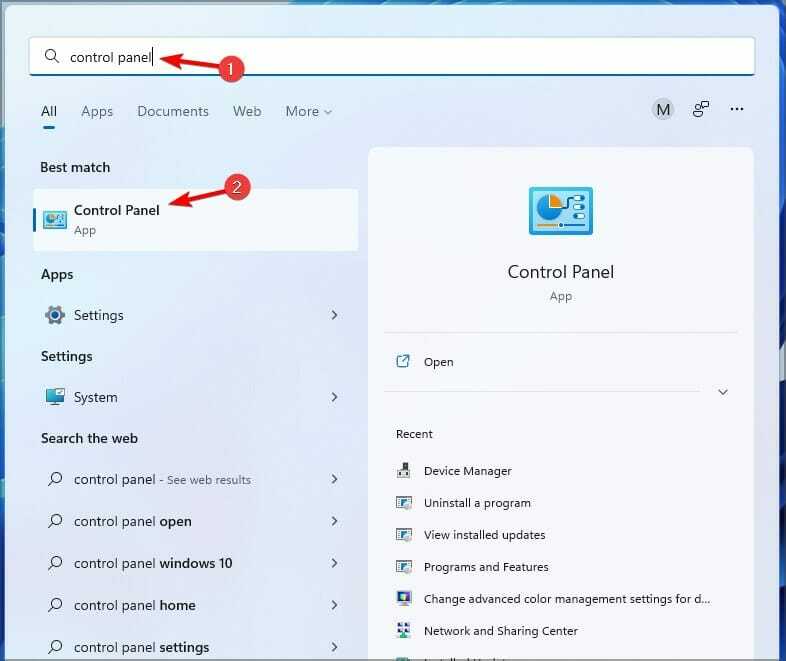
- Cambiare il visto da a Piccole icone e seleziona Telefono e modem.
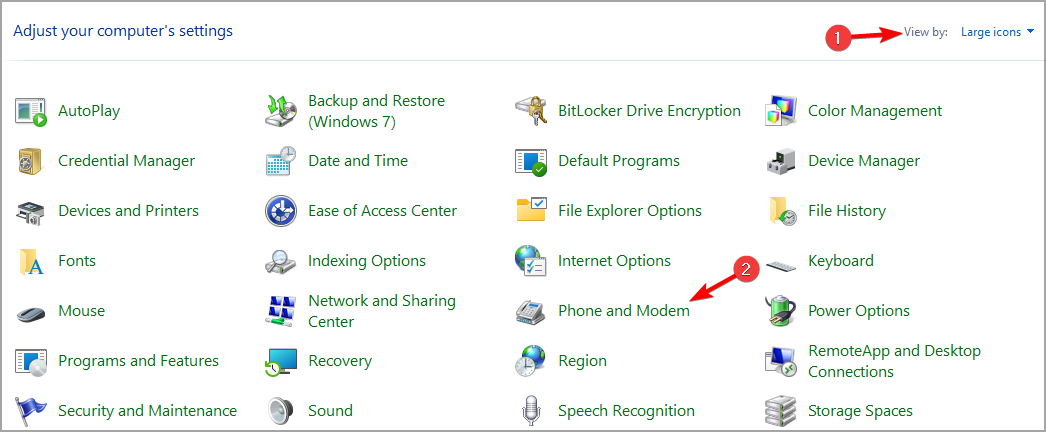
- Apri il Modem scheda, scegli il modem e fai clic Rimuovere.
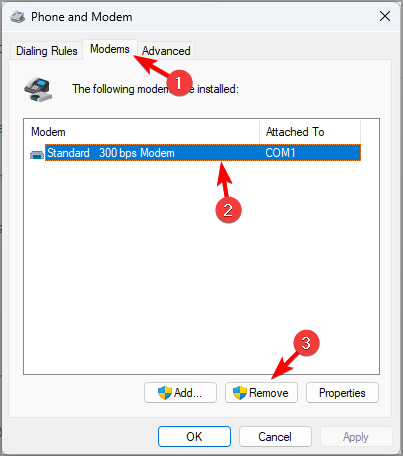
- Riavvia il PC per avere effetto.
Questa correzione è per problemi relativi al modem che causano VPN la porta richiesta è un problema aperto su Windows 11/10.
Come posso riparare la VPN La porta specificata è già aperta su Windows 10?
Tutte le versioni di Windows sono simili in termini di funzionalità e impostazioni, quindi la maggior parte delle funzionalità funziona esattamente allo stesso modo su quasi tutte le versioni.
Lo stesso vale per la VPN e, se riscontri questo problema sul tuo PC Windows 10, sarai felice di sapere che puoi utilizzare tutte le soluzioni di questa guida per risolverlo.
Queste sono le migliori soluzioni per questo messaggio di errore VPN. Se nessuno funziona per te, dai un'occhiata alla nostra guida completa su Errori VPN su Windows 10/11.
Inoltre, il nostro articolo sulla risoluzione dei problemi della VPN potrebbe fornirti ulteriori informazioni su come risolvere al meglio i tuoi problemi con la VPN.
Tuttavia, se la tua VPN ha smesso di funzionare del tutto, leggi questa guida su cosa fare se il tuo La VPN smette di funzionare.
Ci piacerebbe avere tue notizie nella sezione commenti qui sotto.
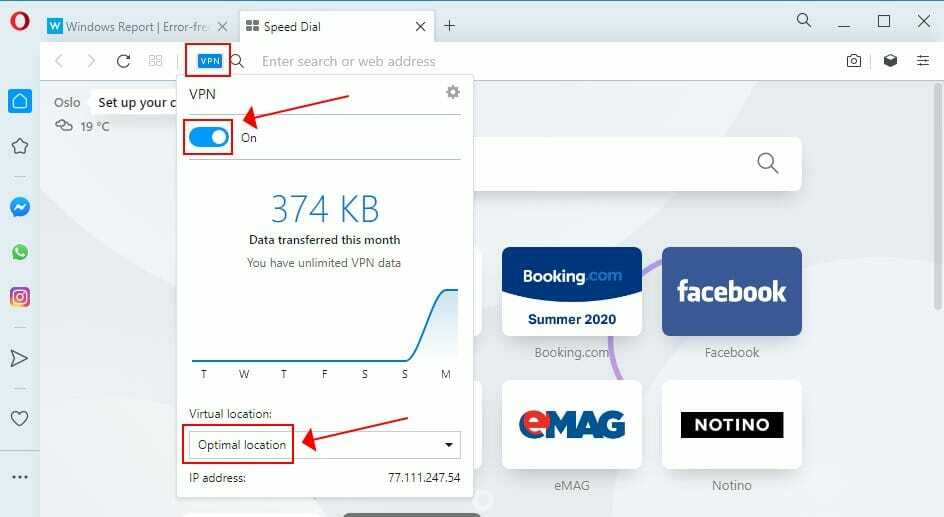
![Le migliori VPN per Diablo 3, 2 per godere di un gameplay fluido [nessun ritardo]](/f/b11d4da70043efcbe532d3ec0957a2a3.jpg?width=300&height=460)
